以动图的方式展示百分比
2020-01-16 07:38王志军
电脑知识与技术·经验技巧 2020年9期
王志军
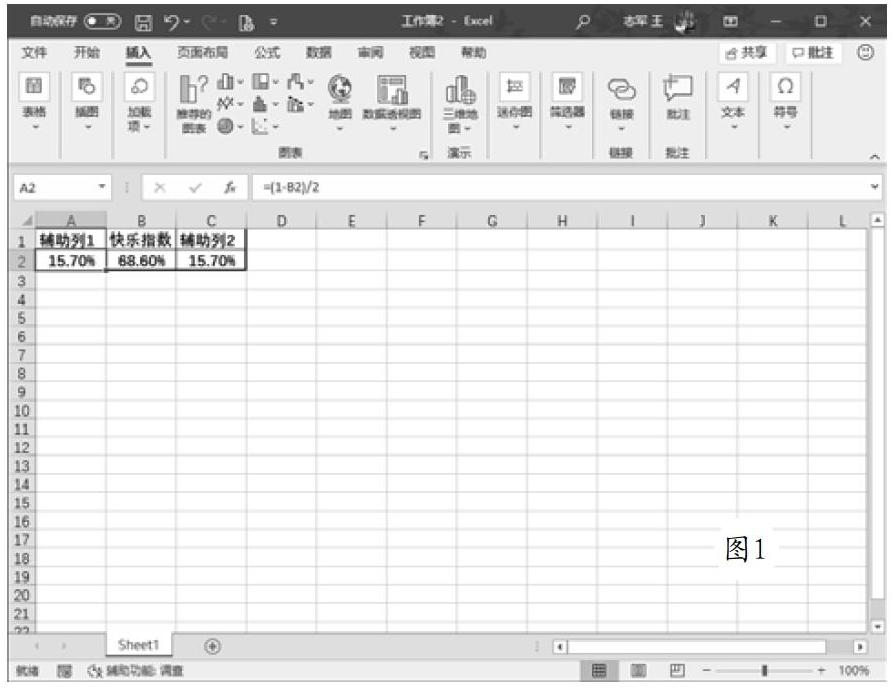

工作中,我们经常会涉及百分比展示的问题,其实可以借助动图的方式对百分比进行展示,效果更为出色。我们可以按照如下步骤制作“快乐指数”的动图圆环。
第1步:插入辅助列
首先准备好“快乐指数”的百分比数据和辅助数据,如图1所示,兩个辅助列的公式均为“=(1-B2)/2”,格式均为百分比。
第2步:插入圆环图
切换到“插入”选项卡,在空白区域插入圆环图,此时可以看到如图2所示的效果。单击图例项,按下Delete键将其删除。单击选中图表中的数据系列,分别设置填充颜色,注意顶部的两个数据点设置的颜色相同,底部的数据点颜色稍微深一些,这样可以加强对比的效果。右键单击数据系列,设置数据系列格式,建议将圆环图的内径设置为70%左右。
第3步:插入矩形
返回“插入”选项卡,在圆环图的中间位置插入一个矩形,作用是将其模拟为数据标签。单击矩形,在编辑栏输入等号,鼠标选中百分比所在单元格,按下回车键,字体大小可以根据矩形大小进行调整,将矩形设置为无填充颜色、无轮廓。
完成上述步骤之后,我们就可以看到如图3所示的效果。以后如果“快乐指数”的百分比数值发生变化,图表就可以自动刷新了。如果觉得指数百分比的手工输入不太方便,可以在旁边设置一个调节按钮,感兴趣的朋友可以自行研究。
猜你喜欢
小猕猴学习画刊(2022年6期)2022-06-30
电脑爱好者(2019年2期)2019-10-30
电脑爱好者(2019年10期)2019-10-30
电脑爱好者(2018年4期)2018-03-02
小天使·二年级语数英综合(2017年10期)2017-10-31
小学阅读指南·低年级版(2017年1期)2017-03-13
三联生活周刊(2016年43期)2016-10-28
股市动态分析(2015年29期)2015-09-10
海外星云 (2013年3期)2013-02-20
微电脑世界(2009年7期)2009-07-31

